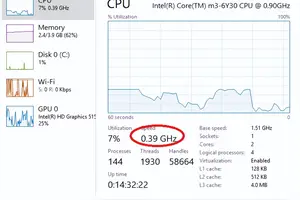1.win10怎么设置鼠标灵敏度
方法/步骤
1
1、首先右击桌面空白处,在选择”个性化“。
2
2、出现了个性化之后,单击-”更改鼠标指针“。
3
3、如下图可以看到了鼠标属性,单击指针这里都可以更改。
4
4、在单击指针选项的话可以调整鼠标的速度,如果你觉得鼠标慢的话,可以调到快这边。
5
5、滑轮也可以设置,不过系统默认就可以了,这就完成了鼠标灵敏度的设置。
2.win10鼠标灵敏度怎么调
一、win10怎么设置鼠标速度_win10鼠标灵敏度怎么调——命令行调节鼠标速度快慢
1
在win10系统桌面,按下WIN键+R快捷键,打开【运行】窗口,输入 main.cpl 然后回车确定。如下图。
2
这样就打开了鼠标属性对话框。点击【鼠标键】,可以通过滑动双击速度中的游标来调整鼠标双击速度。
3
然后点击【指针选项】。可以设置鼠标指针移动速度快慢,以及鼠标可见性。
4
点击【滑轮】显示卡。可以调节滑轮的滚动速度。
END
二、win10怎么设置鼠标速度_win10鼠标灵敏度怎么调——settings调节鼠标灵敏度
打开开始菜单中的 settings。如下图。
2
然后选择其中的【鼠标和触摸板】。在这里可以设置滑鼠的滚动速度。
3.Win10专业版调整鼠标速度的技巧有哪些呢
改变你的鼠标速度要在Windows 10中更改鼠标或触控板光标的速度,首先从开始菜单启动设置应用程序,然后选择设备。
在设备屏幕上,从左侧的部分列表中选择鼠标,然后在屏幕右侧选择其他鼠标选项。这将打开鼠标属性窗口,该窗口允许您调整与鼠标光标的外观和功能相关的许多选项。
要更改鼠标光标速度,请选择指针选项选项卡,您会看到一个滑块,标记为选择顶部的指针速度。这是滑块,可以控制鼠标光标在PC屏幕上相对于桌面上的物理移动速度的快速移动。
调整滑块到左边,光标会移动得更慢,向右滑动,光标移动得更快。对于大多数老鼠来说,滑块的最左侧或最右侧使光标无法使用,导致其运动速度变慢或速度太快,无法准确。
Windows 10中的默认设置正好在中间,大多数用户将很快调整滑块到这个默认值的几个缺口。当您调整滑块时,鼠标速度的变化将立即发生(即,您不需要单击应用或确定以使更改生效)。
转载请注明出处windows之家 » win10如何设置鼠标速度快
 windows之家
windows之家